ログイン履歴
-
会員がログインした履歴を表示します。
会員がログインした履歴は一覧に残っています。アクセスしただけでは履歴には残らず、ログインした場合にのみ保存されます。
アクセスの履歴については、Google アナリティクスをご活用ください。目次
-
【1】会員ログイン履歴
-
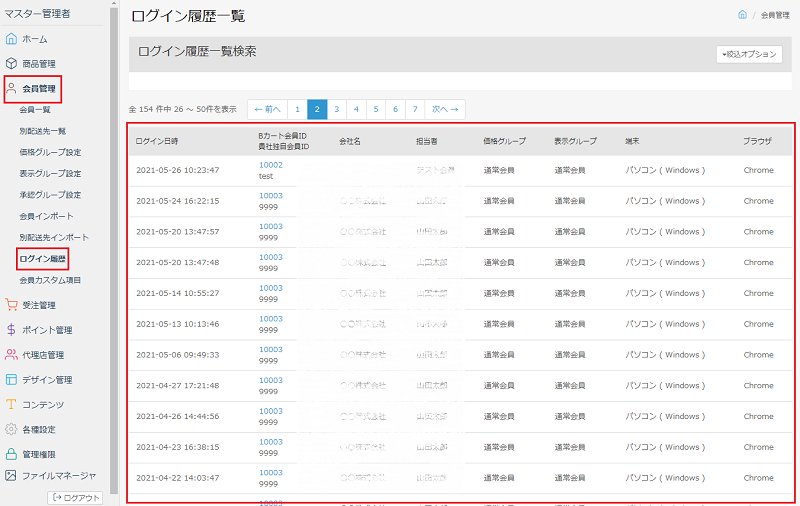
ログイン日時 会員がログインした日付です。 Bカート会員ID Bカートで自動発番されたIDです。クリックすると、会員情報ページへ移ります。 貴社独自会員ID 管理者側で任意で設定していただいたIDです。 会員 会員名です。会社名・代表者名・担当者名のいずれかが表示されます。
※ 会社名が未登録の場合は代表者名、代表者名も未登録の場合は担当者名が表示されます。
※ 既に削除された会員は、「削除された会員」と表示されます。価格グループ 会員が現在属している価格グループです。 表示グループ 会員が現在属している表示グループです。 端末 パソコン端末からのアクセスか、モバイル端末からのアクセスかを表します。 ブラウザ ChromeやIE、Firefoxなど会員が利用したブラウザの情報が表示されます。 -
【2】ログイン履歴の絞り込み
絞り込みオプションによって、条件ごとに絞り込めます。
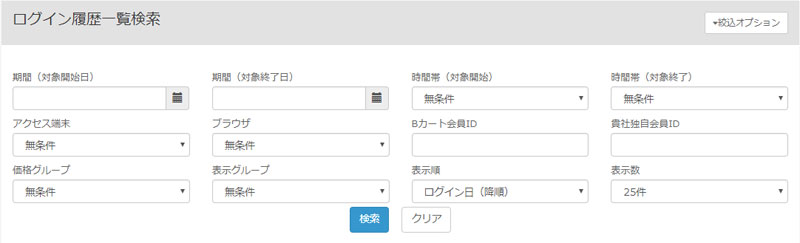
| 期間 | 表示したい期間で絞り込みます。「2013-06-01 00:00」のように、半角数字と半角-(ハイフン)、:(コロン)で入力してください。 |
|---|---|
| 時間帯 | 日付関係なく、表示したい時間帯で絞り込みます。「19:00」のように、半角数字と半角:(コロン)で入力してください。 |
| アクセス端末 | 無条件・パソコン・モバイルから選択できます。 |
| ブラウザ | Internet Explorer、Edge、Chrome、Firefox、Safari、その他ブラウザからお選びいただけます。 |
| Bカート会員ID | Bカート会員IDで絞り込みます。これはBカートが自動で付けているIDで、IDは会員一覧で確認できます。 |
| 貴社独自会員ID | 自由に決めていただいたIDで検索します。IDは会員一覧で確認できます。 |
| 価格グループ | 価格グループで絞り込みます。 |
| 表示グループ | 表示グループで絞り込みます。 |
| 表示順 | ログイン日・Bカート会員ID順を選べます。 |
| 表示件数 | 1ページに表示される件数を変更します。 |
| 検索 | 『検索』をクリックすると、検索内容が下段に反映されます。 |
アクセスの履歴については、Googleアナリティクス(GA4) eコマース計測連携アプリをご活用ください。
なお、詳しい設定方法は、こちらのページをご覧ください。
